दूसरे iPhone या iPad से Safari टैब कैसे देखें
अनेक वस्तुओं का संग्रह / / June 26, 2023
यदि आपके पास कई ऐप्पल डिवाइस हैं, उदाहरण के लिए, एक आईफोन और एक आईपैड, तो इस बात की बहुत अधिक संभावना है कि आपके पास उनके साथ अलग-अलग ऐप और गतिविधियां चल रही हैं। हालाँकि, इसका मतलब यह नहीं है कि वे गतिविधियाँ उन उपकरणों तक ही सीमित हैं जिनसे वे उत्पन्न होती हैं। उदाहरण के लिए, सफ़ारी ऐप के साथ, ऐप्पल के पास एक सुविधा है जो आपको रखने की सुविधा देती है टैब और टैब समूह सभी डिवाइसों में अद्यतन किया गया। यानी, यदि आप अपने आईपैड पर सफारी का उपयोग कर रहे हैं और टैब खुले हैं, तो आप इन सफारी टैब को अपने आईफोन पर भी देख सकते हैं।

हालाँकि, Apple डिवाइस उपयोगकर्ताओं को कुछ शर्तों को पूरा करना होगा: सभी डिवाइसों में समान Apple ID के साथ iCloud में साइन इन करना। साथ ही, आपको सफ़ारी प्रारंभ पृष्ठ और iCloud सेटिंग्स में iCloud टैब सक्षम करने की आवश्यकता होगी। ऐसा कैसे करें यहां बताया गया है:
अपनी ऐप्पल आईडी से साइन इन कैसे करें
अधिकांश ऐप्पल सेवाओं जैसे ऐप स्टोर, ऐप्पल म्यूज़िक, आईक्लाउड आदि का उपयोग करने के लिए, ऐप्पल उपयोगकर्ताओं को अपनी ऐप्पल आईडी से साइन इन करना होगा। ज्यादातर मामलों में, यह आमतौर पर Apple डिवाइस के सेटअप के दौरान किया जाता है। यदि आप सेट अप के दौरान साइन इन नहीं हैं, तो यहां बताया गया है कि आप सेटिंग्स से कैसे साइन इन कर सकते हैं।
स्टेप 1: अपने iPhone या iPad से सेटिंग ऐप लॉन्च करें।

चरण दो: पृष्ठ के शीर्ष पर अपने iPhone में साइन इन करें टैप करें।

चरण 3: साइन-इन पूरा करने के लिए अपनी ऐप्पल आईडी और पासवर्ड दर्ज करें।

जब आप ऐप्पल आईडी पेज के नीचे स्क्रॉल करते हैं, तो आप साइन आउट करने का विकल्प देख सकते हैं।
आईक्लाउड सफारी सेटिंग्स कैसे सक्षम करें
एक दूसरी शर्त जो आपके डिवाइस को पूरी करने के लिए Apple डिवाइस पर आपके Safari टैब को देखने की आवश्यकता है, वह है आपकी iCloud सेटिंग्स में Safari को चालू करना। यह सुनिश्चित करता है कि आपके सफ़ारी टैब iCloud से सिंक हो जाएं, जिससे उन्हें किसी भी स्थान से आसानी से एक्सेस किया जा सके। ऐसा कैसे करें यहां बताया गया है:
स्टेप 1: अपने iPhone या iPad से सेटिंग ऐप लॉन्च करें।

चरण दो: पृष्ठ के शीर्ष पर अपनी Apple ID टैप करें।
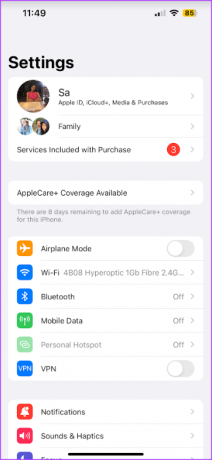
चरण 3: आईक्लाउड विकल्प पर टैप करें।

चरण 4: iCloud सेटिंग का उपयोग करने वाले ऐप्स के अंतर्गत, सभी दिखाएँ पर टैप करें।

चरण 5: सफ़ारी विकल्प तक नीचे स्क्रॉल करें और उसके बगल में टॉगल को टैप करें।

चरण 6: जब आपसे पूछा जाए कि आप अपने iPhone के मौजूदा स्थानीय सफ़ारी डेटा के साथ क्या करना चाहते हैं तो मर्ज पर टैप करें।

सफ़ारी प्रारंभ पृष्ठ से iCloud टैब कैसे सक्षम करें
iCloud टैब चालू होने पर सफ़ारी सेटिंग्स, आपके सफ़ारी टैब क्लाउड में संग्रहीत हैं। हालाँकि, अपने iPhone या iPad पर खुले टैब देखने के लिए, आपको iCloud टैब भी सक्षम करना होगा। विकल्प सफ़ारी प्रारंभ पृष्ठ पर उपलब्ध है। ऐसा कैसे करें यहां बताया गया है:
स्टेप 1: अपने iPhone या iPad की होम स्क्रीन पर Safari ऐप टैप करें।
चरण दो: सफ़ारी टैब के नीचे स्क्रॉल करें और कस्टमाइज़ स्टार्ट पेज देखने के लिए संपादित करें पर टैप करें।

चरण 3: इसे सक्षम करने के लिए iCloud टैब विकल्प के बगल में स्थित टॉगल को टैप करें।

iCloud टैब विकल्प के बगल में टॉगल को टैप करके, Safari आपके अन्य Apple डिवाइस से खुले टैब दिखाएगा।
अन्य Apple डिवाइस पर खुले हुए टैब कैसे देखें
सफ़ारी पर iCloud टैब और iCloud सिंक सक्षम होने के साथ, अपने Apple डिवाइस पर खुले टैब देखने का तरीका यहां दिया गया है:
स्टेप 1: अपने iPhone या iPad की होम स्क्रीन पर Safari ऐप टैप करें।
चरण दो: सफ़ारी पर टैब आइकन टैप करें।

चरण 3: सफ़ारी प्रारंभ पृष्ठ खोलने के लिए + चिह्न पर टैप करें।
चरण 4: सफ़ारी प्रारंभ पृष्ठ के नीचे स्क्रॉल करें, और आपको अपने अन्य Apple डिवाइस का नाम देखना होगा।

चरण 5: सभी खुले टैब देखने के लिए सभी दिखाएँ पर टैप करें।

अन्य एप्पल डिवाइस पर खुले टैब को कैसे बंद करें
अपने Apple डिवाइस में खुले टैब देखने के अलावा, आप उन्हें बंद भी कर सकते हैं। ऐसा कैसे करें यहां बताया गया है:
स्टेप 1: अपने iPhone या iPad की होम स्क्रीन पर Safari ऐप टैप करें।
चरण दो: सफ़ारी पर टैब आइकन टैप करें।

चरण 3: सफ़ारी प्रारंभ पृष्ठ खोलने के लिए + चिह्न पर टैप करें।
चरण 4: सफ़ारी प्रारंभ पृष्ठ के नीचे स्क्रॉल करें, और आपको अपने अन्य Apple डिवाइस का नाम देखना होगा।

चरण 5: सभी खुले टैब देखने के लिए सभी दिखाएँ पर टैप करें।

चरण 6: मेनू लॉन्च करने के लिए टैब को स्पर्श करके रखें।
चरण 7: टैब बंद करने के लिए मेनू से बंद करें टैप करें।

सफ़ारी ब्राउज़िंग इतिहास साफ़ करना
साथ आईक्लाउड सिंक चालू होने पर, आप अपने सभी डिवाइसों पर अपने संपूर्ण ब्राउज़िंग इतिहास तक पहुंच सकते हैं। उसी समय, आप कर सकते हैं ब्राउज़िंग इतिहास साफ़ करें आपके व्यक्तिगत डिवाइस या आपके सभी डिवाइस एक साथ।
अंतिम बार 31 मई, 2023 को अपडेट किया गया
उपरोक्त लेख में संबद्ध लिंक हो सकते हैं जो गाइडिंग टेक का समर्थन करने में सहायता करते हैं। हालाँकि, यह हमारी संपादकीय अखंडता को प्रभावित नहीं करता है। सामग्री निष्पक्ष और प्रामाणिक रहती है।
क्या तुम्हें पता था
आपका ब्राउज़र आपके सिस्टम के OS, IP पते, ब्राउज़र और ब्राउज़र प्लगइन्स और ऐड-ऑन पर भी नज़र रखता है।



